1. domain과 hostname
domain : 세상 사람들에게 알려진 나의 이름이다 (ex. naver.com)
hostname : 네트워크 내부의 컴퓨터 이름이다 (ex. www.naver.com)
name server : 작은 서비스, 관리자가 마음대로 설정할 수 있다. 밑줄 친 부분이다(ex. mail.naver.com , cafe.naver.com)
DNS : Domain Name Server, 호스트의 도메인주소를 ip(네트워크) 주소로 변경해 주거나, 반대로 호스트 주소를 ip주소로 변경 해줄 수 있다.
여러 서비스들을 같은 도메인으로 실행하기 위해서 같은 서버에서 실행된다면 비효율적일 것이다.
따라서 같은 도메인을 여러 서버에서 사용하기 위해 혹은 같은 서버에서 여러개를 사용하기 위해 네임서버가 사용된다.
1.1. 네임서버 구조
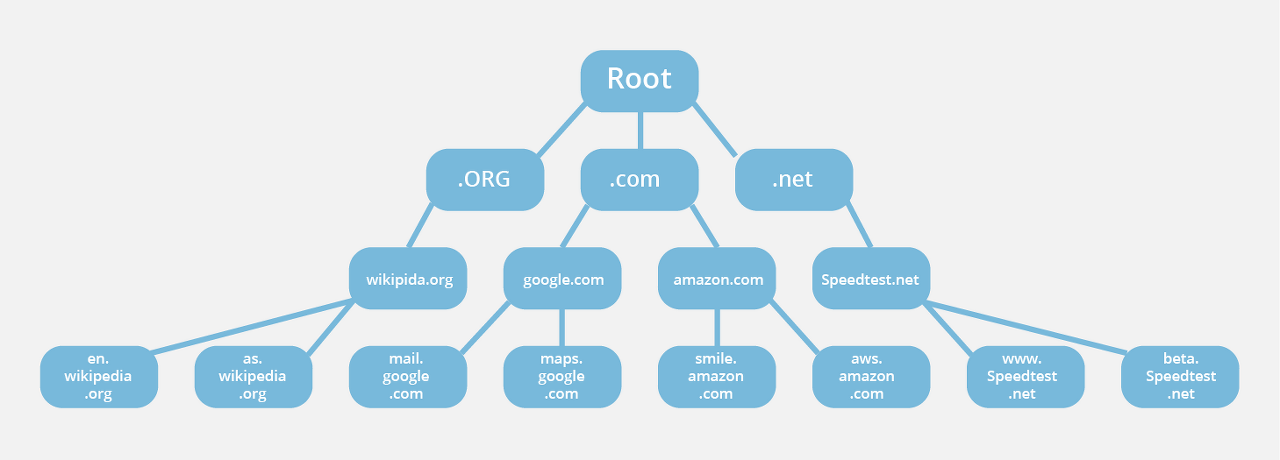
네임서버가 어떻게 이루어져 있는지 위 그림을 통해 대략적으로 확인해볼 수 있다.
네임서버의 작동은 root 서버에서 시작한다. root 서버는 최상위 서버로 전세계에 13개 정도 밖에 없는것으로 알려져 있다.
만약 mail.google.com을 접속하기 위해서는 어떤 순서로 서버로 접속할 수 있을까
먼저 네임서버는 먼저 루트 서버 부터 시작한다고 했다.
그 다음 루트 서버에서는 .com 네임서버로 이동시킨다.
.com 네임서버에서는 하위 네임서버인 google.com 서버로 이동시키고 다시 요청한 도메인인 mail 네임 서버로 이동하여 요청한 접속 수행을 완료한다.
1.2. DNS 관련 명령어
1) nslookup : 입력하는 주소에 대한 ip 주소를 가져온다. ip를 입력할 경우 컴퓨터의 hostname을 볼 수 있다. cmd와 linux모두 사용 가능하다
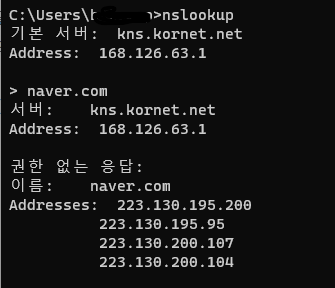
2) $ /etc/hosts : vi를 이용하여 ip에 대한 정보를 입력할 수 있다.
3) $ grep domain /etc/services : 모든 프로그램들의 포트번호를 알 수 있다.
2. 우분투에 네임서버를 설치해보자
네임서버는 bind를 이용하여 구현 된다.
직접 네임서버를 구현해보고 여러 서비스를 한 개 의 도메인에서 이용할 수 있게 설정을 해보자.
먼저 bind 를 설치하고 시스템을 시작시켜보자
$apt install -y bind9 bind9utils bind9-doc dnsutils
$systemctl start bind9 #bind 서비스 시작
$systemctl restart bind9 #bind 서비스 수정 후 재시작
bind 구성 파일을 알아보자 /etc/bind로 이동 후 여러 구성 파일을 확인할 수 있다.
$ cd /etc/bind
/etc/bind$ ls
bind.keys db.local
db.0 named.conf named.conf.options
db.127 named.conf.default rndc.key
db.255 named.conf.default-zones zones.rfc1918
db.empty named.conf.local
주요 구성파일들은 다음과 같다
$ nl named.conf
1 // This is the primary configuration file for the BIND DNS server named.
2 //
3 // Please read /usr/share/doc/bind9/README.Debian.gz for information on the
4 // structure of BIND configuration files in Debian, *BEFORE* you customize
5 // this configuration file.
6 //
7 // If you are just adding zones, please do that in /etc/bind/named.conf.local
8 include "/etc/bind/named.conf.options"; #글로벌 DNS 옵션
9 include "/etc/bind/named.conf.local"; #지역 확인
10 include "/etc/bind/named.conf.default-zones";#localhost와 같은 기본 영역, 역방향 및 루트 힌트를 확인할 수 있다.
2.1. 직접 구성해보자
Domain: nc.co.kr
200.100.50.10 ns.nc.co.kr
200.100.50.20 www.nc.co.kr
200.100.50.30 ftp.nc.co.kr
200.100.50.40 mail.nc.co.kr
CNAME web www
/etc/bind/named.conf.default-zones 을 수정하자
$vi named.conf.default-zones
# 파일 하단에 다음 코드를 추가해준다.
40 zone "nc.co.kr" { #nc.co.kr은 nc.zone에서 응답하겠다.
41 type master;
42 file "/etc/bind/nc.zone"; # nc.zone 파일을 추가한다. IP -> HOST
43 };
44
45 zone "50.100.200.in-addr.arpa" { # ip는 역방향으로 작성한다.
46 type master;
47 file "etc/bind/nc.rev"; # nc.rev 파일을 추가한다. HOST -> IP
48 };
그 다음 기존 파일을 복사하고 이름을 바꾼 후 다음과 같이 수정해보자
nc.zone 은 host 주소를 IP 주소로 변환하는 역할을 한다.
$cp db.local nc.zone
/etc/bind$ vi nc.zone
1 ;
2 ; BIND data file for local loopback interface
3 ;
4 $TTL 604800
5 @ IN SOA nc.co.kr. master.nc.co.kr. ( # 이부분을 수정해준다
6 2 ; Serial
7 604800 ; Refresh
8 86400 ; Retry
9 2419200 ; Expire
10 604800 ) ; Negative Cache TTL
11 ;
12 @ IN NS nc.co.kr. # 여기서 부터 수정해준다
13 IN A 200.100.50.10 # 설정한 기본 도메인의 IP
14 ns IN A 200.100.50.10 # ns.nc.co.kr은 이 IP로 받는다. 기본도메인
15 www IN A 200.100.50.20 # www.nc.co.kr은 이 IP로
16 ftp IN A 200.100.50.30 # ftp는 이 IP로
17 mail IN A 200.100.50.40 # mail은 이 IP로
18 web IN CNAME www # web으로 입력하면 www로 리다이렉트 (canonical name)
마찬가지로 다음 파일도 수정해주자
nc.rev는 반대로 IP 주소를 host주소로 변환하는 역할을 한다.
$cp nc.zone nc.rev # 기존 파일을 복사한다
$vi nc.rev
$vi nc.rev
1 ;
2 ; BIND data file for local loopback interface
3 ;
4 $TTL 604800
5 @ IN SOA nc.co.kr. master.nc.co.kr. (
6 2 ; Serial
7 604800 ; Refresh
8 86400 ; Retry
9 2419200 ; Expire
10 604800 ) ; Negative Cache TTL
11 ;
12 @ IN NS ns.nc.co.kr. # 여기서 부터 수정해준다.
13 @ IN A 200.100.50.10
14 IN PTR nc.co.kr. # PTR은 IP->Host를 수행
15 10 IN PTR ns.nc.co.kr. # 10은 설정하려는 IP주소의 마지막 부분이다
16 20 IN PTR www.nc.co.kr.
17 20 IN PTR web.nc.co.kr.
18 30 IN PTR ftp.nc.co.kr.
19 40 IN PTR mail.nc.co.kr. # web을 www로 리다이렉트 한다.
관련 서비스를 재시작하고 확인해보자
먼저 IP -> Host를 확인해보자
$ systemctl restart named # nameserver 수정 후 재시작
$ nslookup # 명령어 입력
> server 127.0.0.1 # 입력 자기 자신의 루프백 주소
Default server: 127.0.0.1
Address: 127.0.0.1#53
> nc.co.kr # 입력
Server: 127.0.0.1
Address: 127.0.0.1#53
Name: nc.co.kr
Address: 200.100.50.10 # IP 변경 확인
> www.nc.co.kr # 입력
Server: 127.0.0.1
Address: 127.0.0.1#53
Name: www.nc.co.kr
Address: 200.100.50.20 # IP 변경 확인
> ftp.nc.co.kr # 입력
Server: 127.0.0.1
Address: 127.0.0.1#53
Name: ftp.nc.co.kr
Address: 200.100.50.30 # IP 변경 확인
> mail.nc.co.kr # 입력
Server: 127.0.0.1
Address: 127.0.0.1#53
Name: mail.nc.co.kr
Address: 200.100.50.40 # IP 변경 확인
> web.nc.co.kr # 입력
Server: 127.0.0.1
Address: 127.0.0.1#53
web.nc.co.kr canonical name = www.nc.co.kr.
Name: www.nc.co.kr
Address: 200.100.50.20 # IP 변경 확인
HOST -> IP 를 확인해보자
$nslookup
> server 127.0.0.1 # 자신의 루프백 주소 입력
Default server: 127.0.0.1
Address: 127.0.0.1#53
> ns.nc.co.kr # 입력
;; communications error to 127.0.0.1#53: timed out
Server: 127.0.0.1
Address: 127.0.0.1#53
Name: ns.nc.co.kr
Address: 200.100.50.10 # IP 변경 확인
> www.nc.co.kr # 입력
;; communications error to 127.0.0.1#53: timed out
Server: 127.0.0.1
Address: 127.0.0.1#53
Name: www.nc.co.kr
Address: 200.100.50.20 # IP 변경 확인
> ftp.nc.co.kr # 입력
;; communications error to 127.0.0.1#53: timed out
Server: 127.0.0.1
Address: 127.0.0.1#53
Name: ftp.nc.co.kr
Address: 200.100.50.30 # IP 변경 확인
> mail.nc.co.kr # 입력
Server: 127.0.0.1
Address: 127.0.0.1#53
Name: mail.nc.co.kr
Address: 200.100.50.40 # IP 변경 확인++)
어제는 HOST -> IP 가 작동이 안되고 오류만 나왔다.
실습을 하면서 /etc/bind/named.conf.default-zones 에 기존에 추가했던 .zone과 .rev 파일을 삭제하지 못했기 때문이다.
삭제하고 수정한 파일명을 추가하니 nslookup으로 작동이 잘 되는것을 확인했다.
'TIL' 카테고리의 다른 글
| [AI] 딥러닝 공부를 위한 가상 환경 설정 3주 10일차-2 (0) | 2023.05.08 |
|---|---|
| [AI] 딥러닝과 머신러닝, 퍼셉트론 개념 3주 10일차-1 (0) | 2023.05.08 |
| [리눅스] netmask, 내부망 외부망 구분하기 6일차 -2 (0) | 2023.05.01 |
| [리눅스] 네트워크 용어, IPv4, 공인 IP, 사설IP 6일차 -1 (2) | 2023.05.01 |
| [리눅스] 사용자 용량 파티션 5일차 -1 (0) | 2023.04.28 |
